Ny funktion släppt: nu kan bokstäver på bild läsas! Text-till-tal-mjukvara Ondoku
23 februari 2023

Hej, välkommen till Ondoku webbplats.
Som några av er kanske har lagt märke till har denna gång Ondoku gjort en stor uppdatering.
- Förbättrad sidhastighet.
- Förbättrade tiden för att börja läsa text.
- Ny funktion för att konvertera till tal från bilder.
Dessa är de viktigaste förbättringarna.
Den mest framträdande funktionen bland dem är funktionen "konvertera till tal från bild."
Vilken typ av funktion är det här? Och hur använder vi det?
Den här gången kommer vi att presentera i detalj om Ondoku nya funktion "att konvertera text till tal från bilder" och förklara hur man använder den.
[Hur man använder bild-> talfunktionen]
- Gå till översidan av Ondoku
- Hitta flikarna "Text" och "Bild" ovanför textrutan
- Klicka på fliken "Bild"
- Klicka på uppladdningsknappen och välj den bild du vill konvertera * För smartphones kan du starta kameran här och ta en bild direkt.
- Justera hastigheten och tonhöjden som du vill
- Klicka på knappen för att konvertera
Efter bildanalys hör du talet på några sekunder.
Efter att bilden har laddats visas de igenkända bokstäverna i textrutan.
Om det finns något fel i igenkänd text kan du redigera den här.
1. Gå till översidan av Ondoku
Först av allt, låt oss komma in på Ondokus webbplats.
2. Hitta flikarna "Text" och "Bild" ovanför textrutan.
Kontrollera Ondoku-översidan noggrant.
Du hittar flikar för "Text" och "Bild" ovanför textrutan.
Du kan hitta dem från din dator, smartphone eller surfplatta.
3. Klicka på fliken "Bild"

Klicka på fliken "Bild".
Då försvinner textrutan och byter till en knapp för att ladda upp bilden.
4. Klicka på uppladdningsknappen och välj den bild du vill konvertera
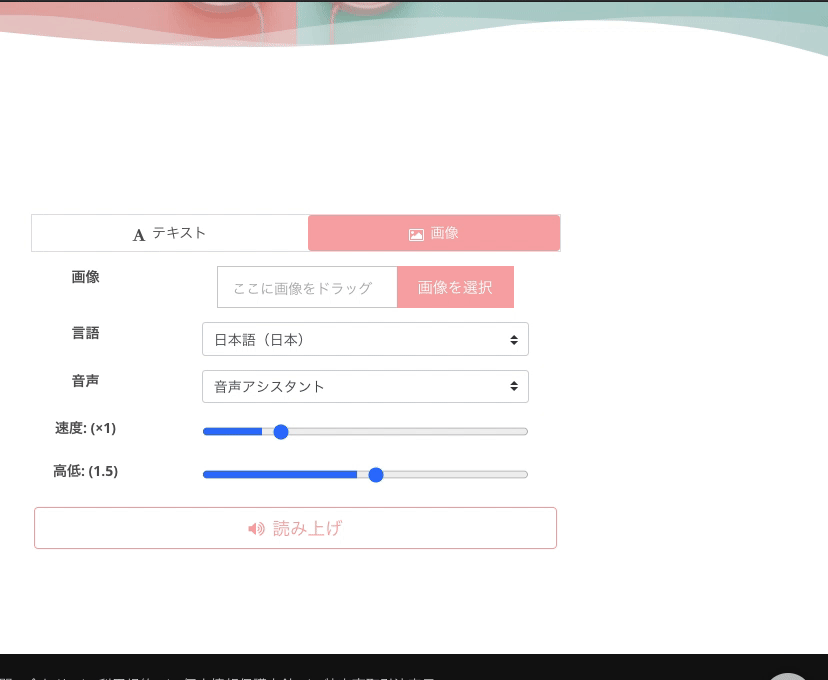
För PC:
Klicka på knappen för att ladda upp bilden för att öppna ett fönster för att välja bild från din dator.
Välj bilden du vill konvertera till tal och klicka på "Öppna".
För smartphones och surfplattor:
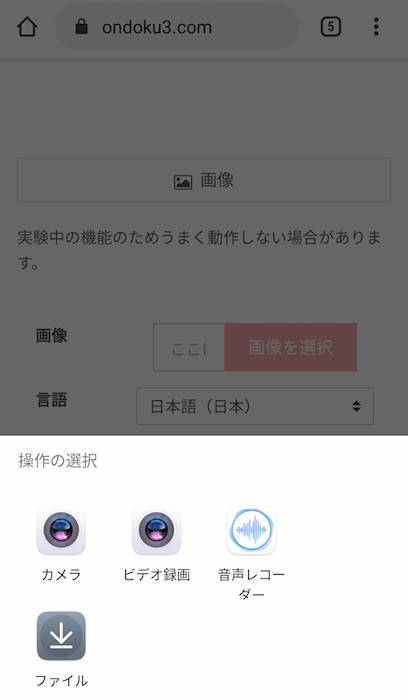
Genom att klicka på knappen för att ladda upp bilden kan du välja referens, till exempel bildmappar, kamera etc.
Om du väljer kamera kan du starta kamera och ta en bild då och där.
5. Justera hastigheten och tonhöjden som du vill
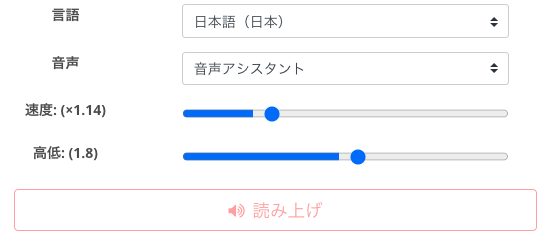
När du vet vilken bild du vill läsa kontrollerar du inställningarna.
Justera hastigheten, tonhöjden och rösten som du vill.
6. Klicka på knappen för att konvertera
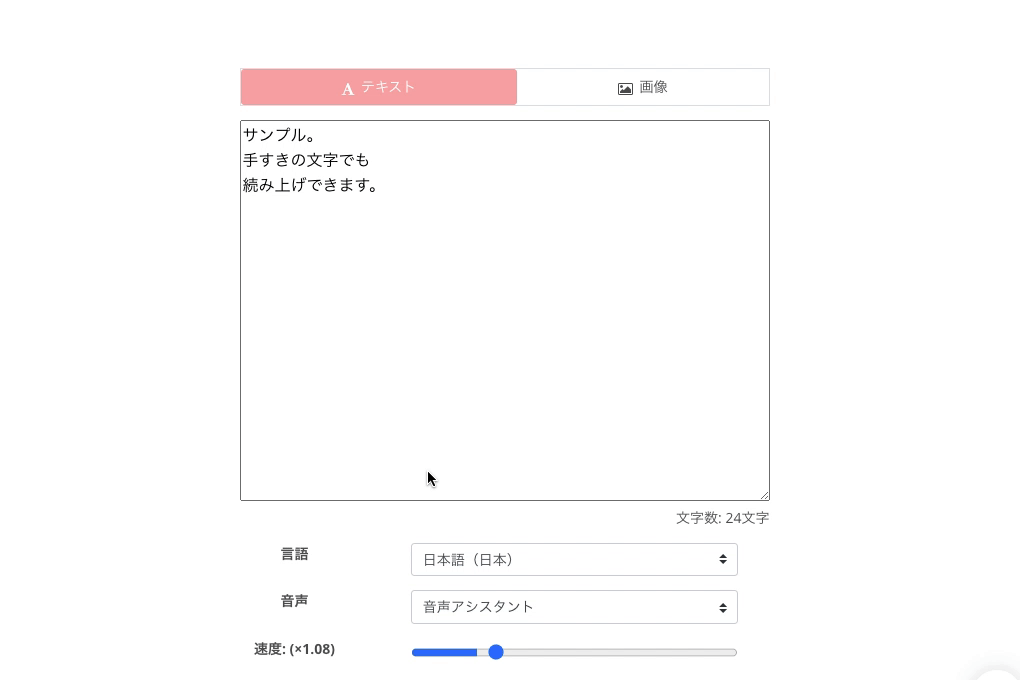
Om du är klar med inställningen klickar du nu på konvertera-knappen.
Brev känns igen från bilden och konverteras till tal genom Ondoku.
De igenkända bokstäverna visas i textrutan.
Brevigenkänningsfunktionen är inte alltid 100% korrekt. Om det finns något fel kan du korrigera det här.
Omfattning av bildigenkänning
"Alla bokstäver i bilden" skannas och identifieras.
Se därför till att bara fånga upp den del av bilden du vill läsa högt när du laddar upp en bild.
Handskrift fungerar också, men noggrannheten kommer att minska något.
Dessutom beror noggrannheten på igenkänningen av karaktärerna.
Till exempel i exemplet "tegaki (handskrift)" i bilden kommer "tesuki (handgjord)." Det beror antagligen på att skrifterna är oklara.
Ett annat bra exempel är ¥ -märket som du hittar vid kvittot. Detta förväxlas ofta med "半 (hälften, i kanji)".
Låt oss testa det
Kändes du komplicerad? Nej inte alls.
Att se är att tro, bara prova.
Denna funktion kan naturligtvis användas från en PC eller smartphone.
Naturligtvis kan du också använda det gratis. Observera att det antal du kan använda beror på planen.
Funktionen för att få tal från bilder är förvånansvärt mer bekväm än du föreställer dig.
I ditt verkliga liv gör det verklig skillnad i ditt erkännande och förståelse att faktiskt höra innehållet i dokument eller material från örat genom att använda bilden till talfunktionen för Ondoku.
Du kan enkelt kontrollera dokumenten som du en gång gav upp och lägger åt sidan genom att konvertera dem från bilder till röst.
Snälla, prova. Du blir förvånad över hur lätt det är att använda.
Vi ser fram emot att träffa dig på Ondoku webbplats.
Email: ondoku3.com@gmail.com
Textläsningsprogramvara Ondoku. Det är en text-till-tal-tjänst som kan användas gratis av alla utan installation. Om du registrerar dig gratis kan du få upp till 5000 tecken gratis varje månad. Registrera dig gratis nu















